怎么样快速剪辑视频
1、首先下载一个“快剪辑”或者“爱剪辑”等剪辑软件,这里介绍的是快剪辑软件的操作方法,安装剪辑软件后双击打开,会看到如下图:

2、然后会看到右上角有“本地视频”、“本地图片”、“网络视频”、“网络图片”,这里选择的是“本地视频”,也可以选择其他的三个选项。
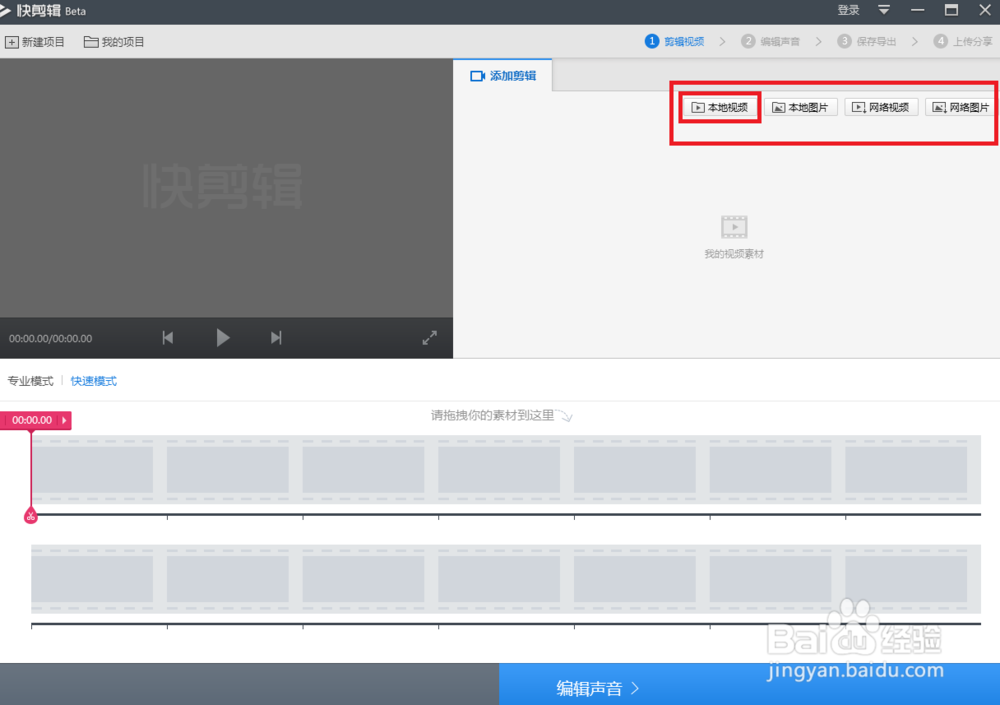
3、点击“本地视频”后选择需要剪辑的视频,再点击打开,就会看到需要剪辑的视频已经加入了剪辑软件中,这时候可以选择快速模式。

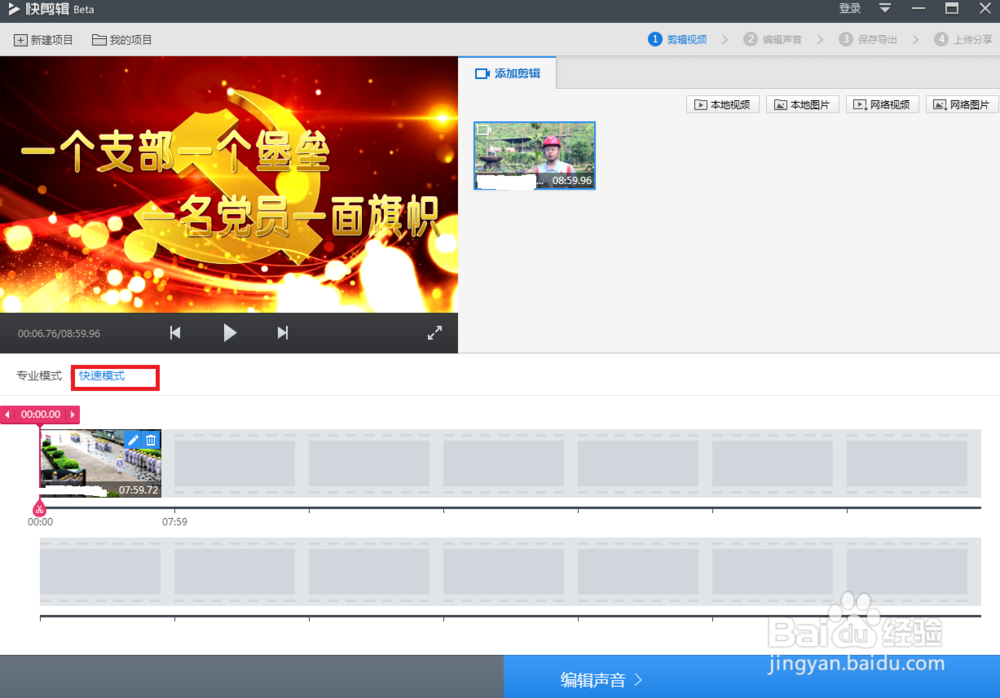
4、选择好模式后,可以看到模式列表里有刚才添加的视频,这是在点击视频右上角像一支笔一样的图标。

5、点击编辑视频图标后,会出现编辑视频片段,里面有基础设置、动画、剪辑、特效字幕等,这时候系统默认是基础设置。
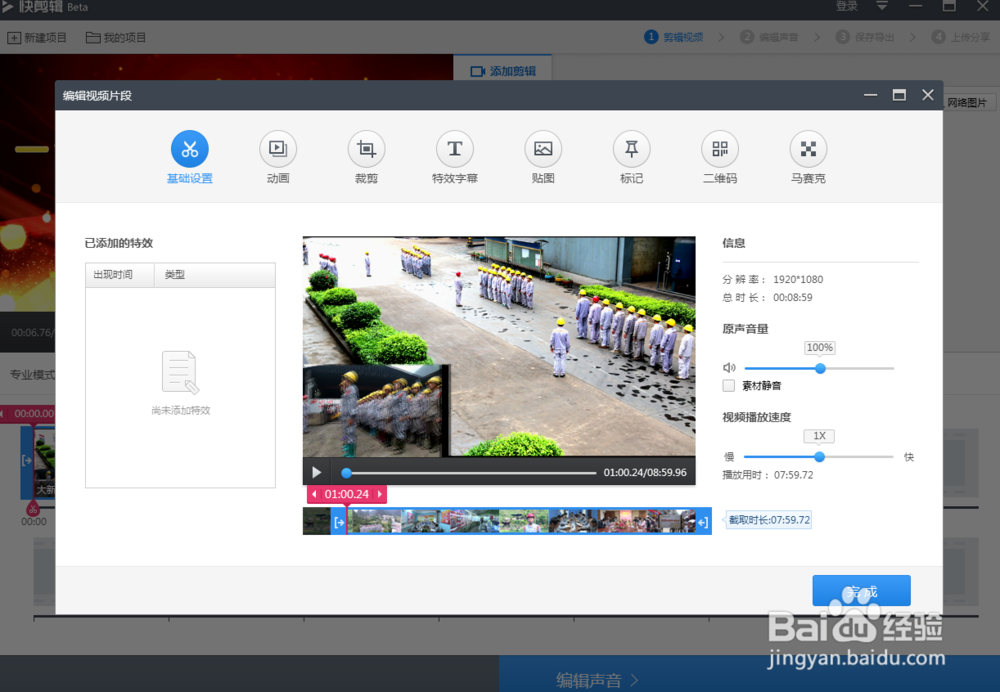
6、点击“标记”,在时间轴上标记需要剪切出来的部分。
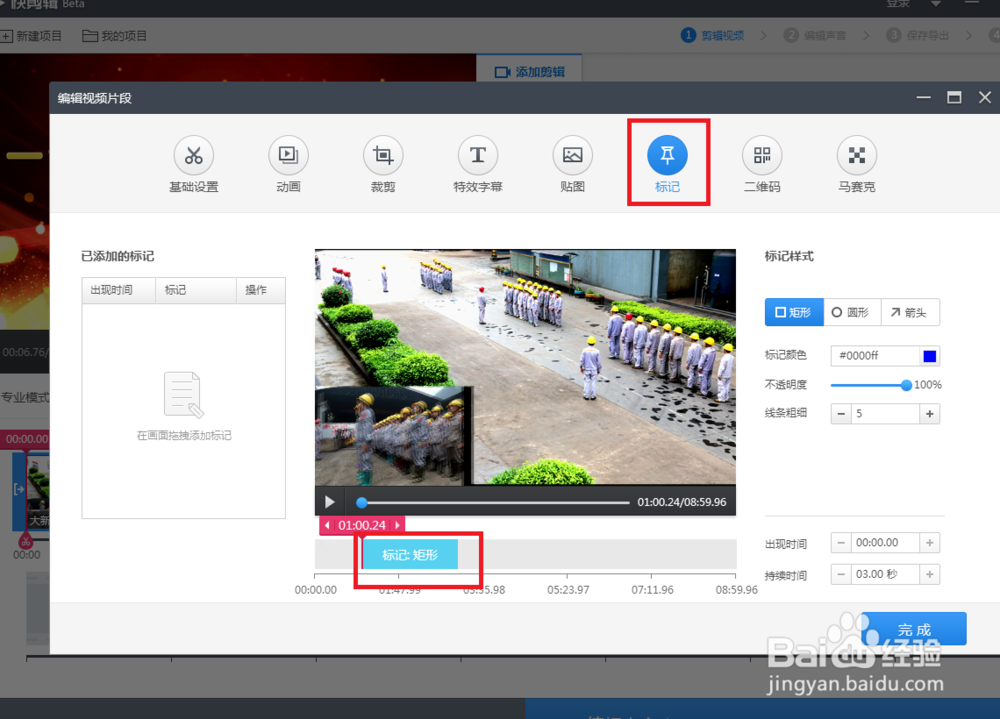
7、然后在点击剪切,将鼠标放在视频画面并按住鼠标左键滑动到这个屏幕,如不需要那么大的屏幕的话可以调整大小后点击“完成”。

8、点击“完成”后会自动回到最开始的画面,但会看到之前的视频和现在的视频时间上有了变化,后点击最下角“编辑声音”

9、此时会看到如图所示,可以添加音乐,也可以添加音效,也可以选择不添加,最后保存导出。

10、保存导出后可以看到很多选项,选择相关信息和储存途径,可以添加“特效片头”,还可以添加水印,选择完成后点击“开始导出”。

11、导出后会看到填写视频的信息,按照要求填好视频信息就可以点击“下一步”啦,后就可以看到正在生成视频文件啦,等视频生成100%就可以完成剪切啦。
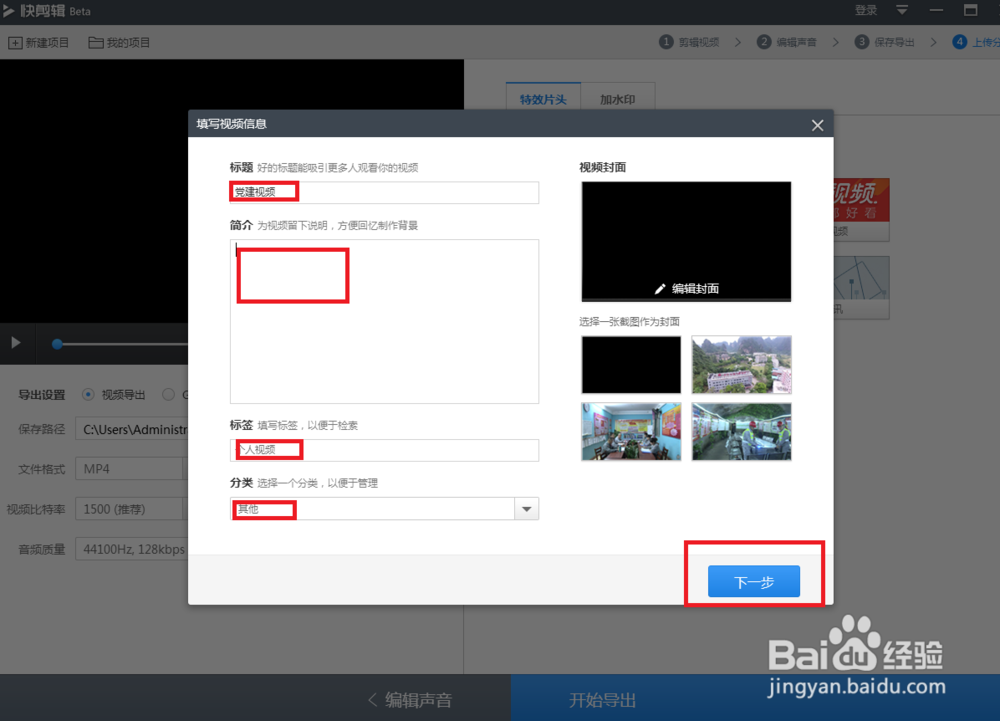
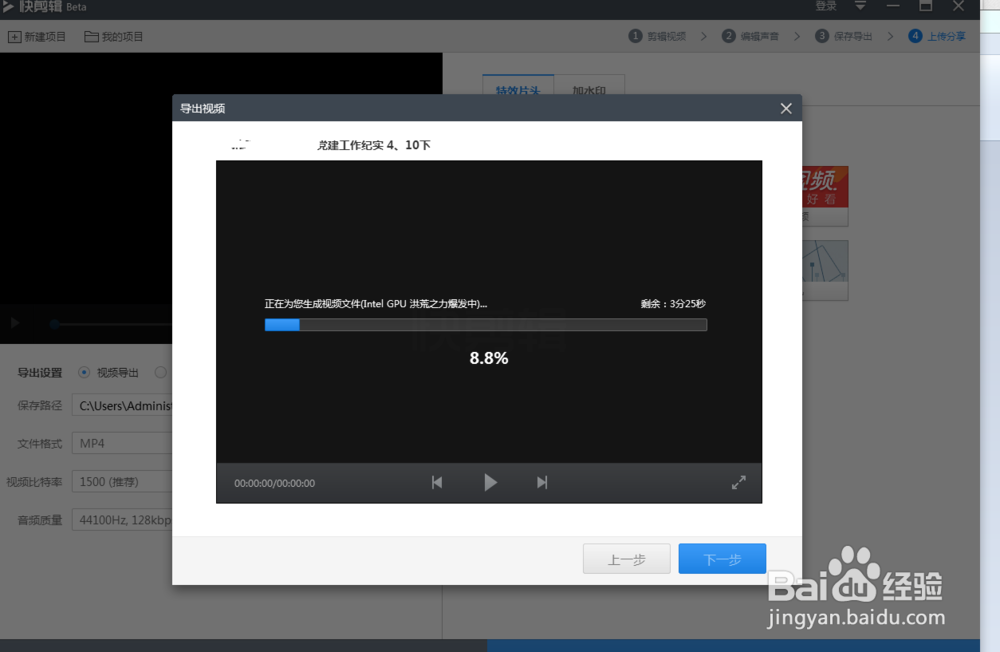
声明:本网站引用、摘录或转载内容仅供网站访问者交流或参考,不代表本站立场,如存在版权或非法内容,请联系站长删除,联系邮箱:site.kefu@qq.com。
阅读量:118
阅读量:94
阅读量:190
阅读量:132
阅读量:159